Come rimuovere Joker (SysJoker) dai dispositivi Android
TrojanConosciuto anche come: Joker (SysJoker) malware
Ottieni una scansione gratuita e controlla se il tuo computer è infetto.
RIMUOVILO SUBITOPer utilizzare tutte le funzionalità, è necessario acquistare una licenza per Combo Cleaner. Hai a disposizione 7 giorni di prova gratuita. Combo Cleaner è di proprietà ed è gestito da RCS LT, società madre di PCRisk.
Cos'è il malware Joker?
Joker (noto anche come SysJoker) è un trojan malware che prende di mira gli utenti Android. È stato inserito in almeno due dozzine di applicazioni che sono state scaricate dal Google Play Store oltre 400.000 volte. Lo scopo principale di Joker è quello di generare profitti per i criminali informatici che lo hanno creeato attraverso attività pubblicitarie fraudolente.
Se un'applicazione installata su un dispositivo Android contiene il malware Joker, rimuovetela immediatamente.
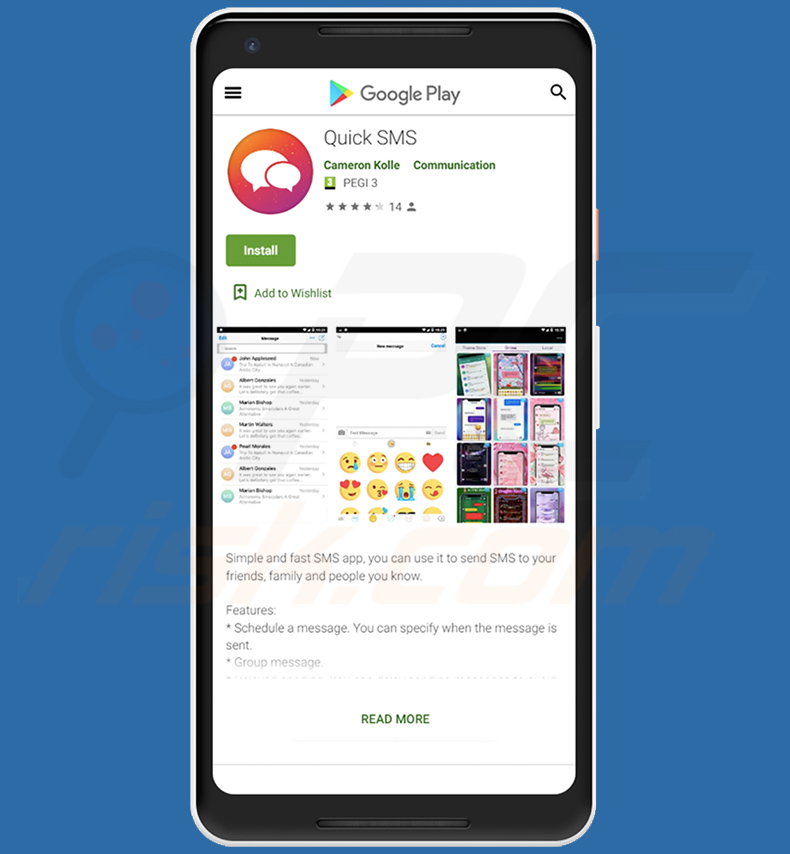
Panoramica del malware Joker
Joker è in grado di interagire con varie reti pubblicitarie e pagine Web simulando clic e iscrivendo furtivamente utenti ignari a servizi premium.
Ad esempio, Joker può iscrivere le vittime a un servizio Web premium a un costo settimanale simulando i clic sulla pagina Web, inserendo automaticamente i codici di offerta dell'operatore ed estorcendo i codici di conferma dai messaggi di testo inviati al dispositivo della vittima.
Il processo viene completato fornendo codici alla pagina Web dell'annuncio, tuttavia, Joker potrebbe essere utilizzato anche per inviare semplicemente messaggi di testo ai numeri premium. In ogni caso, una volta che una vittima si è iscritta, Joker invia le relative informazioni a un server Command & Control (C2) controllato da criminali informatici e la vittima deve attendere ulteriori istruzioni.
La ricerca mostra che Joker potrebbe essere utilizzato per rubare messaggi SMS e informazioni di contatto. L'elenco delle app interessate dal malware Joker è fornito di seguito. Se una di queste app è installata su un dispositivo, dovrebbe essere eliminata immediatamente, tuttavia è molto probabile che la maggior parte/tutte queste app non siano più disponibili su Google Play Store.
| Nome | Joker (SysJoker) malware |
| Tipologia di minaccia | Malware Android, applicazione dannosa. |
| Nomi rilevati (Stud Finder) | Ikarus (Win32.Outbreak), Kaspersky (HEUR:Trojan.AndroidOS.Jocker.wx), ZoneAlarm by Check Point (HEUR:Trojan.AndroidOS.Jocker.wx), Elenco completo dei rilevamenti (VirusTotal) |
| Sintomi | Il dispositivo funziona lentamente, le impostazioni di sistema vengono modificate senza l'autorizzazione degli utenti, vengono visualizzate applicazioni dubbie, l'utilizzo dei dati e della batteria aumenta in modo significativo, i browser reindirizzano a siti Web non autorizzati, vengono pubblicati annunci pubblicitari intrusivi, gli utenti sono abbonati a loro insaputa a servizi a tariffa maggiorata, bolletta del telefono aumenta significativamente. |
| Metodi distributivi | Google Play Store, allegati email infetti, pubblicità online dannose, ingegneria sociale, applicazioni ingannevoli, siti Web di truffa. |
| Danni | Informazioni personali rubate (messaggi privati, prestazioni del dispositivo ridotte, batteria scaricata rapidamente, velocità di Internet ridotta, perdite significative di dati, perdite monetarie, identità rubata (app dannose potrebbero abusare delle app di comunicazione). |
| Rimozione del malware (Android) | Per eliminare le infezioni da malware, i nostri ricercatori di sicurezza consigliano di scansionare il tuo dispositivo Android con un software anti-malware legittimo. Consigliamo Avast, Bitdefender, ESET o Malwarebytes. |
Esempi di malware specifici per Android
Altri esempi di malware Android includono Anubis, Eventbot e Ginp. Gli esempi forniti funzionano in modo diverso, tuttavia, l'obiettivo principale è identico: aiutare i criminali informatici a generare entrate in vari modi. Comunemente, le vittime di questi attacchi di malware subiscono perdite monetarie, diventano vittime di furto di identità, sperimentano problemi di privacy online e altri problemi.
In che modo Joker si è infiltrato nel mio dispositivo?
Joker era (e potrebbe ancora essere) distribuito tramite applicazioni disponibili su Google Play Store. Fortunatamente, Google rileva e rimuove le app dannose da Google Play. Inoltre, il rischio di avere un dispositivo infettato da un trojan come Joker può essere eliminato utilizzando servizi come Google Play Pass.
Tieni presente che vari malware vengono spesso distribuiti tramite canali di download non attendibili come reti peer-to-peer (ad es. client torrent, eMule), siti Web non ufficiali, downloader di terze parti, pagine di hosting di file gratuite, siti di download di freeware, ecc. I criminali informatici usano comunemente questi per ospitare file dannosi che, se scaricati e aperti, installano malware.
Il malware si diffonde anche inviando e-mail che contengono Microsoft Word dannoso, documento PDF, file eseguibile (.exe), file JavaScript o file di archivio (ZIP, RAR), tuttavia, i dispositivi vengono infettati solo se i destinatari aprono i file (o aprono i file scaricato tramite collegamenti a siti Web inclusi).
Vari programmi di aggiornamento falsi, gli installatori possono anche portare all'installazione di malware. Installano semplicemente malware anziché aggiornamenti o sfruttano bug/difetti di software obsoleto.
Come evitare l'installazione di malware?
Le email irrilevanti inviate da indirizzi sconosciuti, sospetti o dubbi e contenenti allegati o collegamenti Web non devono essere considerate attendibili. I collegamenti e i file all'interno delle email non devono essere aperti senza essere sicuri che sia sicuro farlo.
Il software non deve essere scaricato o installato tramite downloader, installatori, reti peer-to-peer di terze parti (ad es. client torrent, eMule) o altri canali di questo tipo. Tutte le app e i file devono essere scaricati solo da siti Web ufficiali e tramite collegamenti diretti.
Inoltre, il software installato deve essere aggiornato e attivato tramite strumenti o funzioni progettati da sviluppatori ufficiali. Gli strumenti di terze parti spesso distribuiscono malware. Inoltre, è illegale aggirare l'attivazione di programmi su licenza con vari strumenti di attivazione non ufficiali ("cracking").
Elenco delle app interessate dal malware Joker (la maggior parte/tutte sono già state rimosse dal Google Play Store, tuttavia potrebbero esistere ancora in dispositivi già infetti):
- Advocate Wallpaper
- Age Face
- Altar Message
- Antivirus Security – Security Scan
- Beach Camera
- Board picture editing
- Certain Wallpaper
- Climate SMS
- Collate Face Scanner
- Cute Camera
- Dazzle Wallpaper
- Declare Message
- Display Camera
- Great VPN
- Humour Camera
- Ignite Clean
- Leaf Face Scanner
- Mini Camera
- Print Plant scan
- Rapid Face Scanner
- Reward Clean
- Ruddy SMS
- Soby Camera
- Spark Wallpaper
- Quick SMS
Aggiornamento 13 novembre 2020 - La versione aggiornata di Joker utilizza Github (utilizza Github e Github Pages per archiviare il suo payload dannoso) in modo che sia più difficile rilevarlo.
Utilizza il codice JS per eseguire i comandi ricevuti da C&C (server di comando e controllo) che consentono agli attori delle minacce di aggiungere un commento sulla pagina aperta, leggere il codice PIN da una notifica, inviare messaggi SMS, richieste POST e GET e alcuni altri comandi . Utilizza anche i server C&C per nascondere i dati che potrebbero indicare la sua attività dannosa.
Screenshot di un'applicazione (Blood Pressure Health) utilizzata per camuffare il trojan Joker:
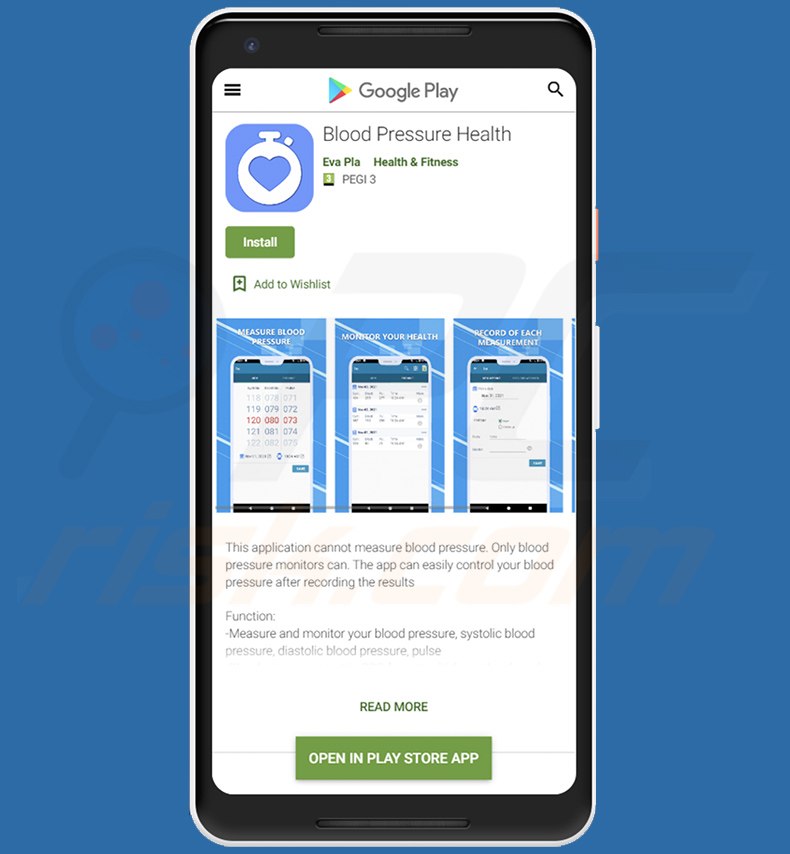
Screenshot di un'altra applicazione ("Stud Finder") utilizzata come travestimento per il trojan Joker:
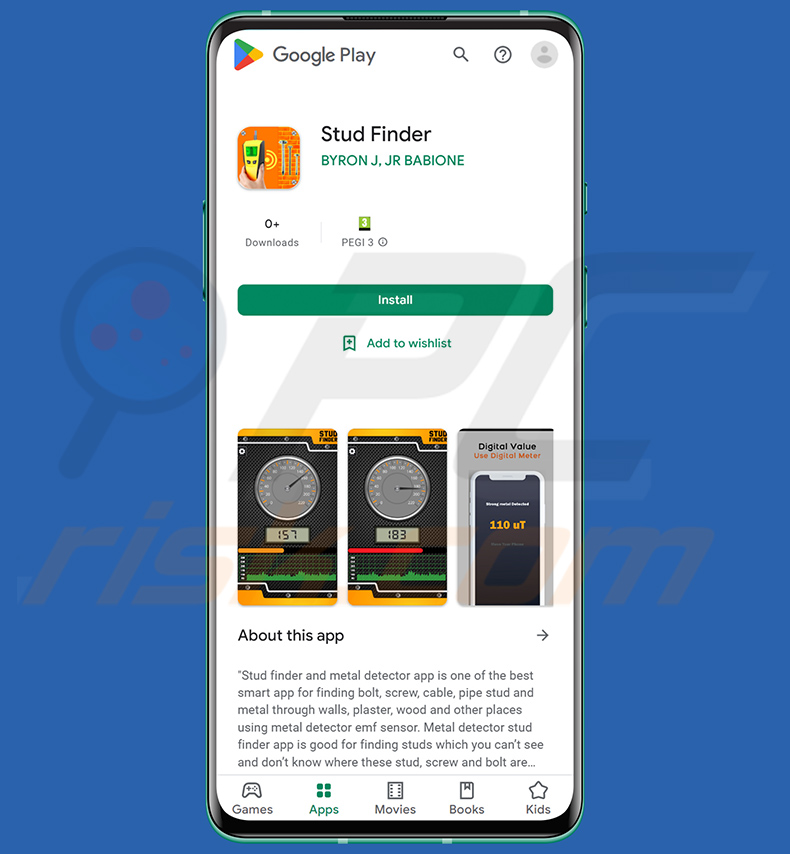
Aggiornamento 15 luglio 2022 - I criminali informatici hanno recentemente rilasciato una variante aggiornata del malware Joker (noto anche come SysJoker), progettato per iscriversi furtivamente a vari servizi premium senza il consenso dell'utente. La variante si chiama Autolycos.
Menu rapido:
- Introduzione
- Come eliminare la cronologia di navigazione dal browser web Chrome?
- Come disabilitare le notifiche del browser nel browser web Chrome?
- Come reimpostare il browser web Chrome?
- Come eliminare la cronologia di navigazione dal browser Web Firefox?
- Come disabilitare le notifiche del browser nel browser Web Firefox?
- Come reimpostare il browser Web Firefox?
- Come disinstallare applicazioni potenzialmente indesiderate e/o dannose?
- Come avviare il dispositivo Android in "Modalità provvisoria"?
- Come controllare l'utilizzo della batteria di varie applicazioni?
- Come controllare l'utilizzo dei dati di varie applicazioni?
- Come installare gli ultimi aggiornamenti software?
- Come ripristinare il sistema allo stato predefinito?
- Come disabilitare le applicazioni con privilegi di amministratore?
Elimina la cronologia di navigazione dal browser web Chrome:

Tocca il pulsante "Menu" (tre punti nell'angolo in alto a destra dello schermo) e seleziona "Cronologia" nel menu a discesa aperto.

Tocca "Cancella dati di navigazione", seleziona la scheda "AVANZATO", scegli l'intervallo di tempo e i tipi di dati che desideri eliminare e tocca "Cancella dati".
Disabilita le notifiche del browser nel browser web Chrome:

Tocca il pulsante "Menu" (tre punti nell'angolo in alto a destra dello schermo) e seleziona "Impostazioni" nel menu a discesa aperto.

Scorri verso il basso fino a visualizzare l'opzione "Impostazioni sito" e toccala. Scorri verso il basso fino a visualizzare l'opzione "Notifiche" e toccala.

Trova i siti Web che forniscono notifiche del browser, toccali e fai clic su "Cancella e ripristina". Ciò rimuoverà le autorizzazioni concesse a questi siti Web per fornire notifiche, tuttavia, se visiti di nuovo lo stesso sito, potrebbe richiedere nuovamente l'autorizzazione.
Puoi scegliere se concedere o meno questi permessi (se scegli di rifiutare, il sito andrà nella sezione "Bloccato" e non chiederà più il permesso).
Ripristina il browser web Chrome:

Vai su "Impostazioni", scorri verso il basso fino a visualizzare "App" e toccalo.

Scorri verso il basso fino a trovare l'applicazione "Chrome", selezionala e tocca l'opzione "Archiviazione".

Tocca "GESTISCI MEMORIZZAZIONE", quindi "CANCELLA TUTTI I DATI" e conferma l'azione toccando "OK". Tieni presente che il ripristino del browser eliminerà tutti i dati memorizzati all'interno. Pertanto, tutti gli accessi/password salvati, la cronologia di navigazione, le impostazioni non predefinite e altri dati verranno eliminati. Dovrai anche accedere nuovamente a tutti i siti web.
Elimina la cronologia di navigazione dal browser web Firefox:

Tocca il pulsante "Menu" (tre punti nell'angolo in alto a destra dello schermo) e seleziona "Cronologia" nel menu a discesa aperto.

Scorri verso il basso fino a visualizzare "Cancella dati privati" e toccalo. Seleziona i tipi di dati che desideri rimuovere e tocca "CANCELLA DATI".
Disabilita le notifiche del browser nel browser web Firefox:

Visita il sito Web che fornisce le notifiche del browser, tocca l'icona visualizzata a sinistra della barra degli URL (l'icona non sarà necessariamente un "Blocco") e seleziona "Modifica impostazioni sito".

Nel pop-up aperto, attiva l'opzione "Notifiche" e tocca "CANCELLA".
Ripristina il browser web Firefox:

Vai su "Impostazioni", scorri verso il basso fino a visualizzare "App" e toccalo.

Scorri verso il basso fino a trovare l'applicazione "Firefox", selezionala e tocca l'opzione "Archiviazione".

Tocca "CANCELLA DATI" e conferma l'azione toccando "ELIMINA". Tieni presente che il ripristino del browser eliminerà tutti i dati memorizzati all'interno. Pertanto, tutti gli accessi/password salvati, la cronologia di navigazione, le impostazioni non predefinite e altri dati verranno eliminati. Dovrai anche accedere nuovamente a tutti i siti web.
Disinstalla applicazioni potenzialmente indesiderate e/o dannose:

Vai su "Impostazioni", scorri verso il basso fino a visualizzare "App" e toccalo.

Scorri verso il basso finché non vedi un'applicazione potenzialmente indesiderata e/o dannosa, selezionala e tocca "Disinstalla". Se, per qualche motivo, non riesci a rimuovere l'app selezionata (ad esempio, ti viene richiesto con un messaggio di errore), dovresti provare a utilizzare la "Modalità provvisoria".
Avvia il dispositivo Android in "Modalità provvisoria":
La "Modalità provvisoria" nel sistema operativo Android disabilita temporaneamente l'esecuzione di tutte le applicazioni di terze parti. L'utilizzo di questa modalità è un buon modo per diagnosticare e risolvere vari problemi (ad esempio, rimuovere le applicazioni dannose che ti impediscono di farlo quando il dispositivo è in esecuzione "normalmente").

Premi il pulsante "Power" e tienilo premuto finché non vedi la schermata "Spegni". Tocca l'icona "Spegni" e tienila premuta. Dopo pochi secondi apparirà l'opzione "Modalità provvisoria" e potrai eseguirla riavviando il dispositivo.
Controllare l'utilizzo della batteria di varie applicazioni:

Vai su "Impostazioni", scorri verso il basso fino a visualizzare "Manutenzione dispositivo" e toccalo.

Tocca "Batteria" e controlla l'utilizzo di ciascuna applicazione. Le applicazioni legittime/autentiche sono progettate per utilizzare la minor quantità di energia possibile per fornire la migliore esperienza utente e risparmiare energia. Pertanto, un utilizzo elevato della batteria potrebbe indicare che l'applicazione è dannosa.
Controlla l'utilizzo dei dati di varie applicazioni:

Vai su "Impostazioni", scorri verso il basso fino a visualizzare "Connessioni" e toccalo.

Scorri verso il basso fino a visualizzare "Utilizzo dati" e seleziona questa opzione. Come per la batteria, le applicazioni legittime/autentiche sono progettate per ridurre il più possibile l'utilizzo dei dati. Pertanto, un utilizzo significativo dei dati potrebbe indicare la presenza di un'applicazione dannosa.
Tieni presente che alcune applicazioni dannose potrebbero essere progettate per funzionare solo quando il dispositivo è connesso a una rete wireless. Per questo motivo, dovresti controllare l'utilizzo dei dati sia mobile che Wi-Fi.

Se trovi un'applicazione che utilizza dati significativi anche se non la usi mai, ti consigliamo vivamente di disinstallarla immediatamente.
Installa gli ultimi aggiornamenti software:
Mantenere aggiornato il software è una buona pratica per la sicurezza del dispositivo. I produttori di dispositivi rilasciano continuamente varie patch di sicurezza e aggiornamenti Android per correggere errori e bug, che possono essere abusati dai criminali informatici. Un sistema obsoleto è molto più vulnerabile, quindi dovresti sempre assicurarti che il software del tuo dispositivo sia aggiornato.

Vai su "Impostazioni", scorri verso il basso fino a visualizzare "Aggiornamento software" e toccalo.

Tocca "Scarica aggiornamenti manualmente" e controlla se sono disponibili aggiornamenti. In tal caso, installarli immediatamente. Ti consigliamo inoltre di abilitare l'opzione "Scarica aggiornamenti automaticamente": questo consentirà al sistema di avvisarti quando viene rilasciato un aggiornamento e/o di installarlo automaticamente.
Ripristina il sistema al suo stato predefinito:
L'esecuzione di un "Ripristino delle impostazioni di fabbrica" è un buon modo per rimuovere tutte le applicazioni indesiderate, ripristinare le impostazioni di sistema ai valori predefiniti e pulire il dispositivo in generale. Tieni inoltre presente che verranno eliminati tutti i dati all'interno del dispositivo, inclusi foto, file video/audio, numeri di telefono (memorizzati nel dispositivo, non nella scheda SIM), messaggi SMS e così via. Cioè, il dispositivo verrà ripristinato al suo stato iniziale/di fabbrica.
Puoi anche ripristinare le impostazioni di sistema di base o semplicemente le impostazioni di rete.

Vai su "Impostazioni", scorri verso il basso fino a visualizzare "Informazioni sul telefono" e toccalo.

Scorri verso il basso fino a visualizzare "Ripristina" e toccalo. Ora scegli l'azione che vuoi eseguire:
"Ripristina impostazioni": ripristina tutte le impostazioni di sistema predefinite;
"Ripristina impostazioni di rete" - ripristina tutte le impostazioni relative alla rete ai valori predefiniti;
"Ripristino dati di fabbrica" - ripristina l'intero sistema ed elimina completamente tutti i dati memorizzati;
Disabilita le applicazioni con privilegi di amministratore:
Se un'applicazione dannosa riceve privilegi a livello di amministratore, può danneggiare seriamente il sistema. Per mantenere il dispositivo il più sicuro possibile, dovresti sempre controllare quali app hanno tali privilegi e disabilitare quelle che non dovrebbero.

Vai su "Impostazioni", scorri verso il basso fino a visualizzare "Blocco schermo e sicurezza" e toccalo.

Scorri verso il basso fino a visualizzare "Altre impostazioni di sicurezza", toccalo e quindi tocca "App di amministrazione del dispositivo".

Identifica le applicazioni che non dovrebbero avere i privilegi di amministratore, toccale e quindi tocca "DISATTIVA".
Domande Frequenti (FAQ)
Il mio dispositivo Android è stato infettato dal malware Joker, devo formattarlo per eliminare il malware?
No, la maggior parte dei programmi dannosi può essere rimossa senza formattazione.
Quali sono i maggiori problemi che il malware Joker può causare?
I pericoli posti da un'infezione dipendono dalle capacità del malware e dal modus operandi dei criminali informatici. Joker opera principalmente iscrivendo le vittime a servizi premium e chiamando/inviando SMS a numeri a tariffa maggiorata. Ha anche alcune funzionalità di furto di dati. In generale, tali infezioni possono portare a gravi problemi di privacy, perdite finanziarie e potenziale furto di identità.
Qual è lo scopo del malware Joker?
La maggior parte dei programmi dannosi viene utilizzata per generare entrate e Joker non fa eccezione. Tuttavia, è opportuno ricordare che il malware può anche essere utilizzato dai criminali informatici per divertirsi, portare rancori personali, interrompere processi (ad es. siti Web, servizi, aziende, ecc.) e persino lanciare attacchi con motivazioni politiche/geopolitiche.
In che modo il malware Joker si è infiltrato nel mio dispositivo Android?
È stato osservato che il malware Joker viene attivamente diffuso sotto vari travestimenti attraverso il Google Play Store. Tuttavia, potrebbe essere diffuso anche utilizzando altre tecniche. Il malware viene distribuito principalmente tramite download drive-by, truffe online, malvertising, email e messaggi di spam, fonti di download dubbie (ad es. siti di freeware e di terze parti, reti di condivisione P2P, ecc.), strumenti di attivazione software illegale ("cracking") e falsi aggiornamenti.
Condividi:

Tomas Meskauskas
Esperto ricercatore nel campo della sicurezza, analista professionista di malware
Sono appassionato di sicurezza e tecnologia dei computer. Ho un'esperienza di oltre 10 anni di lavoro in varie aziende legate alla risoluzione di problemi tecnici del computer e alla sicurezza di Internet. Dal 2010 lavoro come autore ed editore per PCrisk. Seguimi su Twitter e LinkedIn per rimanere informato sulle ultime minacce alla sicurezza online.
Il portale di sicurezza PCrisk è offerto dalla società RCS LT.
I ricercatori nel campo della sicurezza hanno unito le forze per aiutare gli utenti di computer a conoscere le ultime minacce alla sicurezza online. Maggiori informazioni sull'azienda RCS LT.
Le nostre guide per la rimozione di malware sono gratuite. Tuttavia, se vuoi sostenerci, puoi inviarci una donazione.
DonazioneIl portale di sicurezza PCrisk è offerto dalla società RCS LT.
I ricercatori nel campo della sicurezza hanno unito le forze per aiutare gli utenti di computer a conoscere le ultime minacce alla sicurezza online. Maggiori informazioni sull'azienda RCS LT.
Le nostre guide per la rimozione di malware sono gratuite. Tuttavia, se vuoi sostenerci, puoi inviarci una donazione.
Donazione
▼ Mostra Discussione